前言:最近几个月来到新公司,主要从事移动端方面的开发,有时候也挺忙挺累的,于是就好一段时间没写博客了。其实自己在这几个月里,自己对canvas以及createjs和egret都有了一定程度上的认识与掌握了,所以有挺多东西想总结一下的。趁着今天广州下雪的日子,就写点东西吧,先从简单的demo开始吧。因为自己在走HTML5游戏方向,所以最近都在做小游戏。后续会再写关于canvas和createjs的系列文章吧,毕竟国内的资料比较少。一旦爱上了canvas,我便逐渐嫌弃DOM了。
360度浏览效果
利用最简单的多张图片,让产品实现360旋转浏览效果。以往用DOM来实现图片或者背景更换,是挺方便也容易,但是在移动端上面尤其安卓系统,流畅度真让人堪忧。而且现在移动端基本上都支持canvas上下文2d,所以能用canvas实现的尽量避免使用DOM。当然,如果是数量或简单少的动画,还是用CSS3比较好。交互操作类的当下则非canvas莫属。
准备工作:
首先是素材问题,围绕商品的四周各拍几张图片,然后让设计师重新修一下图,最终分解成多张图片素材。多则三四十张,小则十几张,视情况而定。要说明的是,我这里用的只是替换图片的方法实现仿3D旋转,日后我会再写一个仅需几张图片的3D全景浏览效果。
如图所示(是不是很多,哈哈,简单的方法实现肯定要牺牲点什么的,下次再写另外的方法吧):

HTML+CSS:
1 <!DOCTYPE html> 2 <html> 3 <head> 4 <meta charset="UTF-8"> 5 <meta name="viewport" content="width=device-width,initial-scale=1.0,maximum-scale=1.0,minimum-scale=1.0,user-scalable=no" /> 6 <title>360度旋转浏览</title> 7 <style type="text/css"> 8 *{ 9 margin: 0; 10 padding: 0; 11 } 12 body,html{ 13 width: 100%; 14 height: 100%; 15 overflow: hidden; 16 } 17 .loading{ 18 position: absolute; 19 width: 100%; 20 height: 100%; 21 left: 0; 22 top: 0; 23 background-color: #888888; 24 z-index: 10; 25 } 26 .loading img{ 27 position: relative; 28 width: 32px; 29 height: 32px; 30 left: 50%; 31 top: 50%; 32 margin-left: -16px; 33 margin-top: -16px; 34 } 35 canvas{ 36 width: 100%; 37 height: 100%; 38 z-index: 100; 39 } 40 </style> 41 </head> 42 <body> 43 <div class="loading"> 44 <img src="img/loading.gif"/> 45 </div> 46 <canvas id="canvas" width="750" height="1254">你的浏览器太老啦,换浏览器啦!</canvas> 47 <script src="js/zepto.min.js"></script> 48 </body> 49 </html>
JavaScript:
1 var canvas = document.getElementById("canvas"), 2 DPR = window.devicePixelRatio,//获取设备的物理像素比 3 viewW = window.innerWidth, 4 viewH = window.innerHeight, 5 cansW = viewW*DPR,//放大canvas 6 cansH = viewH*DPR, 7 ctx = canvas.getContext("2d"), 8 imgArr = [],//图片数组 9 curDeg = 1,//代表当前显示的图片下标 10 imgTotal = 51,//图片总数 11 imgRatio = (447/1000), //图片高宽比 12 imgW = viewW*1.5,//图宽 13 imgH = imgW*imgRatio;//图高 14 15 //重设canvas宽高 16 //显示的宽高 17 canvas.style.width = cansW + "px"; 18 canvas.style.height = cansH + "px"; 19 //画布宽高 20 canvas.width = cansW; 21 canvas.height = cansH; 22 //loading 23 $(function(){ 24 var baseURL = "img/", 25 imgURL ="", 26 imgObj = null, 27 imgIndex = 1; 28 //loading 29 for(var i = 1;i <= imgTotal;i++){ 30 imgURL = baseURL + i + ".png"; 31 imgObj = new Image(); 32 imgObj.src = imgURL; 33 //将所有图片对象压入一个数组,方便调用 34 imgArr.push(imgObj); 35 imgObj.onload = function(){ 36 imgIndex ++; 37 if(imgIndex > 51){ 38 $(".loading").hide(); 39 //默认图 40 drawImg(0); 41 } 42 } 43 } 44 //手指触摸起点 45 var startPoint = 0, 46 //滑动多长距离,这里取(canvas宽/图片总数的一半) 47 //数值越大约灵敏 48 distance = cansW/30; 49 //开始 50 $("#canvas").on({ 51 "touchstart":function(e){ 52 //记录起始触摸点 53 startPoint = e.touches[0].clientX; 54 //去掉默认事件,iPhone下可去除双击页面默认跳动(翻页)效果 55 e.preventDefault(); 56 }, 57 "touchmove":function(e){ 58 var tempPoint = e.touches[0].clientX; 59 //向右移动 60 if((tempPoint - startPoint) > distance){ 61 drawImg(curDeg,"right"); 62 //符合距离条件移动后,将记录点设到手指最新位置 63 startPoint = tempPoint; 64 }else if((tempPoint - startPoint) < -distance){//左 65 drawImg(curDeg,"left"); 66 startPoint = tempPoint; 67 } 68 //禁止移动页面 69 e.preventDefault(); 70 } 71 }); 72 }); 73 //绘图 74 //参数:图片对象下标,移动方向 75 function drawImg(n,type){ 76 if(type == "left"){ 77 if(curDeg > 0){ 78 curDeg--; 79 }else{ 80 curDeg = 50; 81 } 82 }else if(type == "right"){ 83 if(curDeg < 50){ 84 curDeg++; 85 }else{ 86 curDeg = 0; 87 } 88 } 89 ctx.clearRect(0,0,cansW,cansH); 90 //参数:图片对象,X偏移量,Y偏移量,图宽,图高 91 ctx.drawImage(imgArr[n],-(imgW-viewW)*0.5,(viewH-imgH)*0.5,imgW,imgH); 92 }
代码说明:
对于canvas,我还想说明的是,在移动端使用canvas画布,一定要记得处理DPR,DPR全称是DevicePixelRatio(设备像素比)。意思是设备上物理像素和设备独立像素(device-independent pixels (dips))的比例。也就是一个设备独立像素(可以理解为CSS中的1px)相当于多少个物理像素。假如DPR=2,那么CSS中的1px就相当于设备物理像素的2px。但是在Canvas绘图中,画布大小跟可视区域大小是不一样的。可视区域大小会根据DPR大小进行调整,但是画布大小并不会。例如DPR=2,我在retina屏中设置canvas的可视宽高等于画布宽高,那么画布里的1px会在retina屏上以2px展示,所以会导致模糊现象。
关于DPR和view的参考文章:移动前端开发之viewport的深入理解
所以为了解决模糊问题,我们需要根据DPR对画布宽高进行调整,让画布大小等于物理像素大小。也就是把canvas的宽高变成对应的物理像素大小,然后把真正需要显示的区域画在屏幕位置,其余的隐藏掉。如图所示:
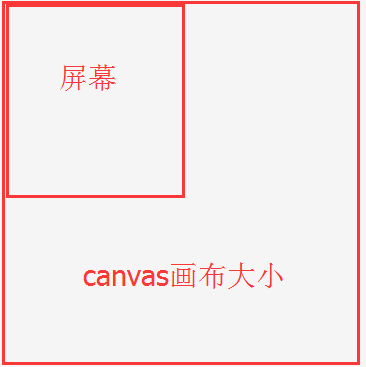
另外,DPR通过window.devicePixelRatio即可获取,基于webkit的浏览器都支持,IE不支持。
再者,这里的滑动我使用了原生方法touchstart和touchmove触摸事件,通过记录手指起点以及终点的X轴坐标大小判断左右滑动。如果加入了zepto的TOUCH组件,则可以直接使用swipeLeft和swipeRight触发(拖动使用drag),从而改变相应的图片。
关于绘图:
使用drawImage()方法绘图,还要注意的是,一定要待图片完全加载后才能进行绘图,否则会报错。
DEMO地址:
请使用移动设备或者谷歌浏览器的手机模式打开。